win10安装后没有声音如何恢复 win10安装后扬声器没声音恢复方法
时间:2021-04-06作者:xinxin
由于win10系统功能众多,同时也能够满足用户的需求,因此大多数用户在也会给自己的电脑安装上win10系统,然而在给电脑安装完系统之后,有用户想要外放声音时却是没有声音的情况,那么win10安装后没有声音如何恢复呢?下面小编就来告诉大家win10安装后扬声器没声音恢复方法。
推荐下载:win10完美精简版
具体方法:
卸载声卡驱动
1、鼠标右击win开始菜单图标,出现的列表选择“设备管理器”。
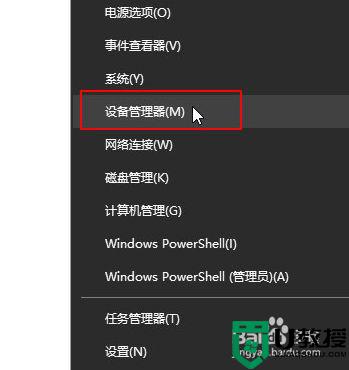
2在设备管理器界面找到声音、视频和游戏控制器,选择显卡驱动右击“卸载驱动
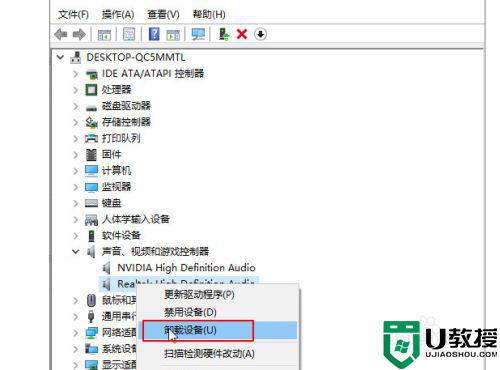
3接着勾选“删除此设备的驱动程序软件”点击确定,按照屏幕提示完成卸载。
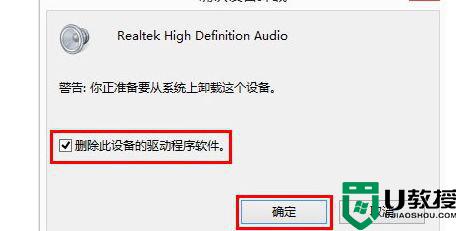
安装声卡驱动
1、下载“驱动精灵”,安装完成后双击打开,然后点击“一键体检”,下图:
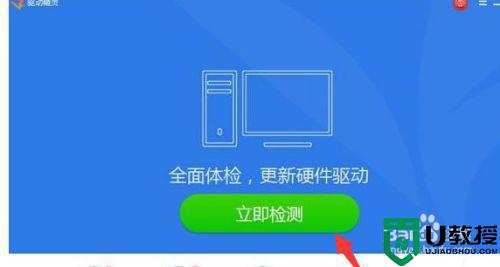
2等待检测完成后,会显示设备挂在,需要安装声卡驱动,接着我们点击安装声卡驱动,等待修复完成就可以了。
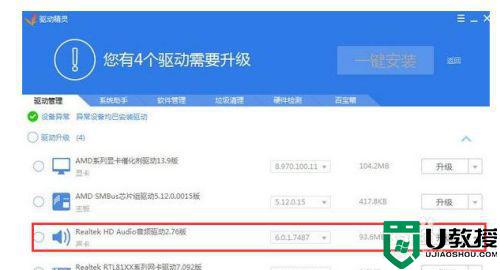
以上就是关于win10安装后扬声器没声音恢复方法了,有出现这种现象的小伙伴不妨根据小编的方法来解决吧,希望能够对大家有所帮助。

